أفضل طرق نقل الملفات بين الكمبيوتر والهاتف: حلول سريعة وآمنة تناسب جميع الاجهزة
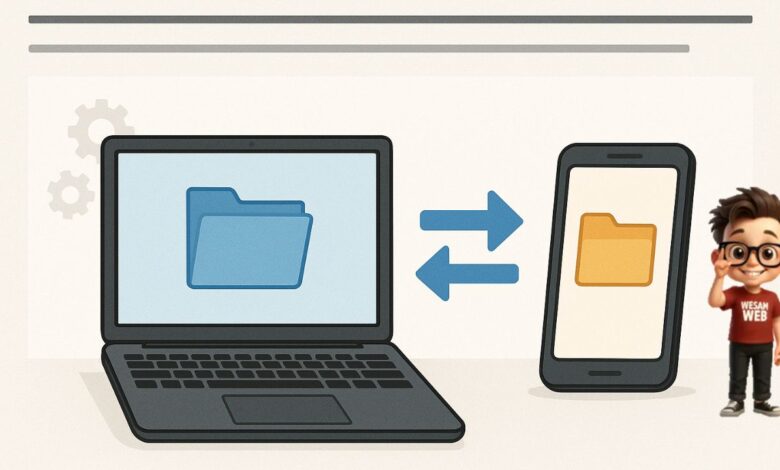
نقل الملفات بين الكمبيوتر والهاتف أصبح جزءًا أساسيًا من حياتنا الرقمية اليومية، سواء كنت طالبًا، مبرمجًا، أو مستخدمًا عاديًا يحتاج إلى مشاركة الصور والفيديوهات أو ملفات العمل. لذلك طرق نقل البيانات بسرعة وسهولة، أصبح من الضروري معرفة الحلول المتاحة لنقل المعلومات بين الأجهزة المختلفة. سواء كنت بحاجة إلى مشاركة الصور، المستندات، أو حتى التطبيقات، فإن وجود طرق فعالة وآمنة لنقل الملفات يعد أمرًا أساسيًا في حياتنا اليومية.
في هذا المقال، نستكشف مجموعة من الحلول السريعة والآمنة التي تناسب جميع الأجهزة، مع التركيز على تقنيات متنوعة مثل البلوتوث، الواي فاي، والتطبيقات السحابية. كما سنساعدك على تحديد الطريقة الأنسب لاحتياجاتك، مما يسهل عليك إدارة الملفات بطريقة مريحة وفعالة. انضم إلينا لاكتشاف كيفية تحسين تجربة نقل الملفات بين الكمبيوتر والهاتف، واستمتع بتجربة تكنولوجيا أكثر سلاسة وكفاءة.
جدول المحتويات
- نقل نقل الملفات بين الكمبيوتر والهاتف بالكابل USB: متى يفضل استخدامه؟
- نقل الملفات بين الكمبيوتر والهاتف بتقنية البلوتوث
- نقل الملفات بين الكمبيوتر والهاتف باستخدام Wi-Fi Direct
- خدمات التخزين السحابي (Google Drive – OneDrive – iCloud 4)
- استخدام AirDrop لنقل الملفات إلى أجهزة Apple القريبة
- ميزة Nearby Share “المشاركة القريبة” لنقل الملفات بين الكمبيوتر والهاتف بسهولة
- نقل الملفات عبر البريد الإلكتروني أو تطبيقات المراسلة
- الذكاء الاصطناعي ودوره في تحسين تجربة نقل الملفات بين الكمبيوتر والهاتف
- الخاتمة
نقل نقل الملفات بين الكمبيوتر والهاتف بالكابل USB: متى يفضل استخدامه؟
يفضل استخدام نقل الملفات بين الكمبيوتر والهاتف بكابل USB في الحالات التالية:
- نقل البيانات بسرعة واستقرار: يعد USB خيارًا مثاليًا لنقل الملفات الكبيرة بين الأجهزة بسرعة عالية وثبات، مثل نقل الصور ومقاطع الفيديو من الكاميرا إلى الكمبيوتر .
- توصيل الأجهزة الطرفية: يستخدم بشكل شائع لتوصيل الأجهزة الطرفية مثل الطابعات، الأقراص الصلبة الخارجية، الفأرة، ولوحات المفاتيح بالكمبيوتر.
- شحن الأجهزة المحمولة: يمكن استخدام منافذ USB لشحن الهواتف والأجهزة اللوحية وغيرها من الأجهزة المحمولة.
- الأجهزة التي تتطلب اتصالًا موثوقًا: نظرًا لاستقراره، يفضل استخدامه مع الأجهزة التي تتطلب اتصالًا ثابتًا وموثوقًا.
- التوافق مع الأجهزة القديمة والحديثة: على الرغم من ظهور أنواع جديدة مثل USB-C، إلا أن USB-A لا يزال مستخدمًا على نطاق واسع في العديد من الأجهزة القديمة، مما يجعله خيارًا متعدد الاستخدامات.
نقل الملفات بين الكمبيوتر والهاتف بتقنية البلوتوث
كيف يعمل البلوتوث؟
يعمل البلوتوث عن طريق إنشاء شبكة شخصية لاسلكية (PAN) قصيرة المدى بين الأجهزة، باستخدام موجات الراديو في نطاق التردد 2.4 جيجاهرتز. تتصل أجهزة البلوتوث مباشرة بالمضيف أو المضيفين دون الحاجة إلى بنية تحتية داعمة مثل أجهزة التوجيه.
استخدامه في الملفات الصغيرة
على الرغم من أن البلوتوث يُعتبر بطيئًا في نقل البيانات مقارنة بتقنيات أخرى مثل Wi-Fi. إلا أنه مناسب لنقل الملفات الصغيرة لأنه لا يتطلب إعدادات معقدة أو بنية تحتية إضافية. الحد الأقصى لسرعة نقل الملفات عبر البلوتوث هو 160 كيلو بايت/ثانية. لذلك، يُنصح باستخدامه للملفات الصغيرة، بينما يفضل استخدام Wi-Fi Direct أو HONOR Share للملفات الكبيرة.
نقل الملفات بين الكمبيوتر والهاتف باستخدام Wi-Fi Direct
- Wi-Fi Direct وميزة النقل عبر الشبكة المحلية: هذه الميزة تتيح نقل البيانات ومشاركة الملفات بين الأجهزة مباشرةً دون الحاجة إلى راوتر أو نقطة وصول لاسلكية.
- ميزة مشاركة الملفات عبر الشبكة بدون إنترنت: تعد هذه الميزة جزءًا من Wi-Fi Direct. حيث تمكّن المستخدمين من تبادل الملفات عبر الشبكة المحلية دون الحاجة إلى اتصال بالإنترنت.
ميزة مشاركة الملفات عبر الشبكة بدون إنترنت
لتوصيل الأجهزة باستخدام Wi-Fi Direct ، اتبع الخطوات التالية:
- على شاشة الإعدادات، اضغط على الاتصالات ← Wi-Fi، واضغط عىل مفتاح التبديل لتشغيله.
- اضغط على الأعدادات (الثلاث نقاط الرأسية)← Wi-Fi مباشر
- حدد جهاز للاتصال به
- لإنهاء اتصال الجهاز، حدد الجهاز لقطع الاتصال به من القائمة.
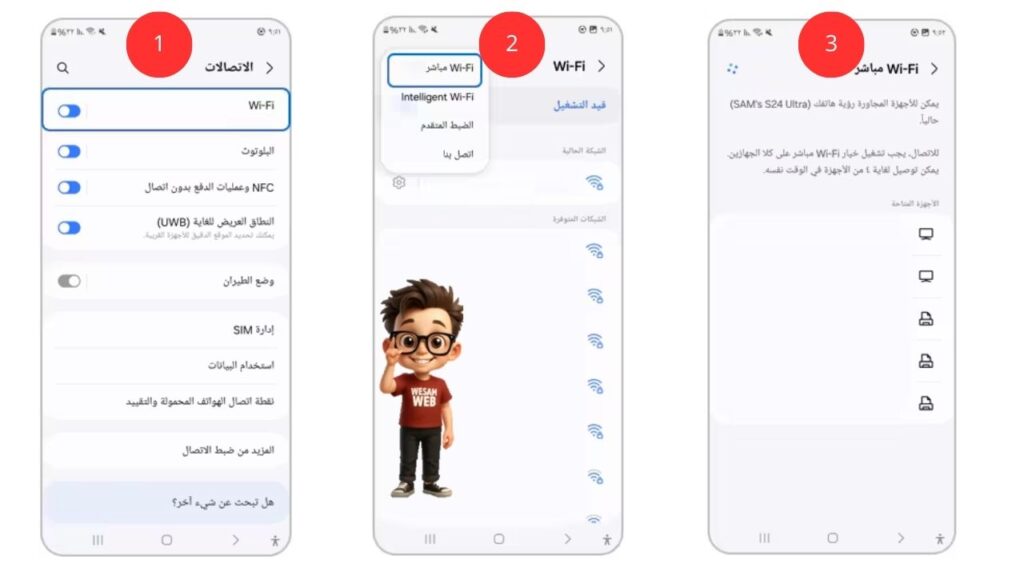
إذا كان الجهاز الذي تريد الاتصال به غير موجود في القائمة، فاطلب أن يقوم الجهاز بتشغيل خاصية Wi-Fi مباشر.
ستتصل الأجهزة عندما تقبل الأجهزة الأخرى طلب اتصال Wi-Fi مباشر.
تطبيقات مثل SHAREit أو Feem
تطبيقات مثل SHAREit و Feem ظهرت كحل بديل لنقل الملفات بسرعة وسهولة بين الأجهزة دون الحاجة إلى استخدام الإنترنت أو كابلات التوصيل. هذه التطبيقات توفر وسيلة عملية لمشاركة الصور، الفيديوهات، المستندات، وحتى التطبيقات بين الهواتف الذكية وأجهزة الكمبيوتر.
الاعتماد الأساسي لهذه التطبيقات هو على الربط المباشر عبر الشبكة المحلية (Wi-Fi Direct أو Hotspot).
- يقوم أحد الأجهزة بإنشاء شبكة (Hotspot) محلية.
- الجهاز الآخر يتصل بهذه الشبكة.
- بعدها يتم تبادل الملفات مباشرة بسرعة عالية تفوق أضعاف سرعة البلوتوث التقليدي.
بذلك لا تحتاج لوجود اتصال بالإنترنت، وإنما يكفي أن يكون الجهازان قريبين من بعضهما.
آلية النقل
- الاختيار: يحدد المستخدم الملف المراد إرساله.
- المسح والاتصال: التطبيق يبحث عن الأجهزة القريبة التي تستخدم نفس التطبيق.
- النقل: بعد الموافقة، يتم نقل الملف عبر الشبكة اللاسلكية بسرعة قد تصل لعدة ميغابايت في الثانية.
هذه الآلية تجعلها مناسبة لنقل الملفات بين الكمبيوتر والهاتف كبيرة الحجم مثل الأفلام أو الألعاب.
المزايا
- سرعة عالية مقارنة بالبلوتوث.
- لا تحتاج لإنترنت أو بيانات موبايل.
- تعمل على أنظمة مختلفة (أندرويد، iOS، ويندوز).
- تدعم نقل أنواع متعددة من الملفات.
الاختلاف بين SHAREit و Feem
- SHAREit: يتميز بواجهة غنية وخدمات إضافية (تشغيل الفيديو، إدارة الملفات، بعض الأدوات المدمجة).
- Feem: أبسط في الاستخدام، يركز فقط على عملية النقل بشكل آمن وسريع، مع إمكانية ربط الأجهزة عبر رمز خاص دون تعقيد.
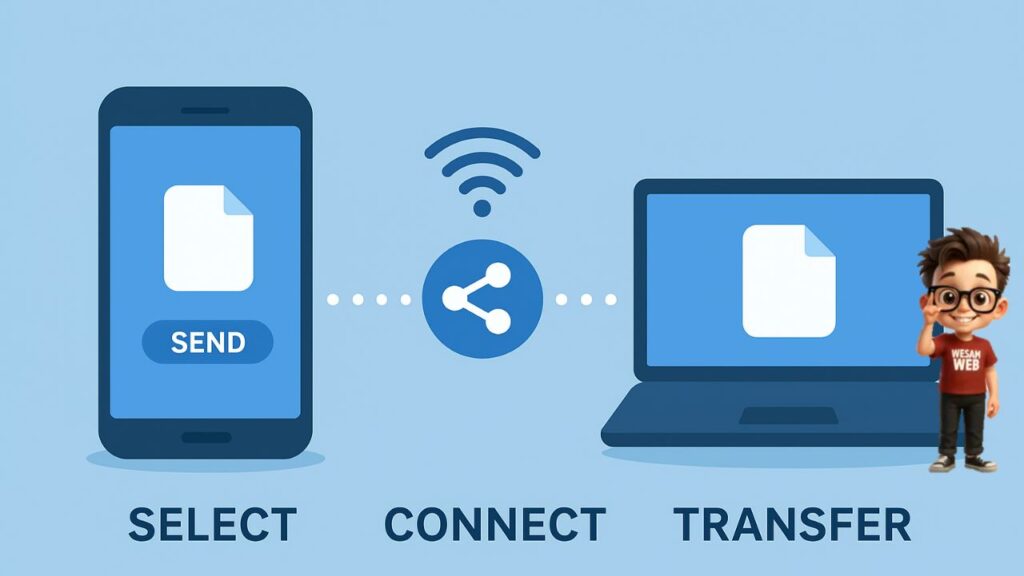
خدمات التخزين السحابي (Google Drive – OneDrive – iCloud 4)
خدمات التخزين السحابي تتيح لك رفع ملفاتك (صور، مستندات، نسخ احتياطي للهاتف، فيديوهات…) إلى خوادم على الإنترنت بحيث تصبح متاحة من أي جهاز مرتبطة به (هاتف، تابليت، كمبيوتر).
الفكرة الأساسية: تحميل → تخزين في السحابة → مزامنة تلقائية مع أجهزتك الأخرى. هذا يسهّل مشاركة الملفات، النسخ الاحتياطي، واسترجاع الإصدارات السابقة.
كيف تعمل عمليًا (بخطوات مبسطة)
- ترفع الملف من جهازك إلى خادم السحابة عبر الإنترنت.
- تحتفظ الخدمة بنسخة على الخادم (مع نسخة احتياطية وسياسات استرجاع وإصدارات).
- عندما تفتح نفس الخدمة على جهاز آخر، تُزامَن التغييرات تلقائيًا (قد تُحمَّل النسخة كاملة أو تُنقل أجزاء معدّلة فقط بحسب التقنية).
- بعض الخدمات توفر “الرجوع لإصدارات سابقة”، مشاركة بروابط، ومزامنة انتقائية لخفض استهلاك التخزين على جهازك.
لمحة مفصّلة عن كل خدمة (مهمّ — المساحة المجانية والميّزات)
Google Drive (جوجل درايف)
- المساحة المجانية: 15 GB مشتركة بين Google Drive وGmail وGoogle Photos.
- مميز لأنّه مدمج بقوّة مع خدمات Google (Docs/Sheets/Photos/Gmail) — مناسب لو تعمل كثير على مستندات Google أو تستخدم صور Google.
- يوفّر تطبيقات للويب، أندرويد، iOS، وعميل للكمبيوتر (Drive for desktop) مع أوضاع “المرآة” أو “البث/stream” للملفات.
OneDrive (مايكروسوفت)
- المساحة المجانية: 5 GB للمستخدم المجاني.
- عند الاشتراك في Microsoft 365 تحصل عادةً على 1 TB أو خيارات أوسع وتكامل مباشر مع Word/Excel/PowerPoint وTeams — يجعلها أفضل خيار لمستخدمين يعتمدون على حزمة مايكروسوفت.
- تدعم ميزة Files On-Demand (ملفات عند الطلب) لتوفير مساحة محلية مع إبراز الملفات كاختصارات حتى تحتاجها فعليًا.
iCloud (آيكلاود — Apple)
- المساحة المجانية: 5 GB للمستخدم المجاني.
- مدمجة بشكل داخلي في نظامي iOS وmacOS (النسخ الاحتياطي، الصور، Safari، Keychain…) — أفضل للمستخدمين الذين يعملون داخل منظومة Apple.
- توفر ميزات “تحسين التخزين” على أجهزة Apple حتى لا تملأ الذاكرة الداخلية بالصور الكبيرة.
Dropbox
- المساحة المجانية: 2 GB (حساب Basic).
- تركّز على المزامنة السريعة والموثوقة، وأدوات تعاونية للأعمال، وخطط مخصصة للفرق والأعمال. تعتبر خيارًا مرنًا ومتوافقًا بين أنظمة التشغيل.
أمان وخصوصية (نقاط عامة)
- جميع هذه الخدمات تشفّر البيانات أثناء النقل وعند التخزين داخل مراكزها. للحصول على تشفير طرف إلى طرف (end-to-end) لمحتوى كامل قد تحتاج حلولًا إضافية أو خدمات متخصّصة؛ لكل خدمة قائمة من أنواع البيانات التي تُشفَّر نهاية-إلى-نهاية (مثل كلمات المرور، بعض بيانات الصحة، …). للمقارنة والنظرة العامة على الأمان انظر مراجعات متخصصة.
أيُّها الأفضل للـ مستندات و الصور؟
- المستندات (Docs/Word/Excel): إذا كنت تعمل كثيرًا على Microsoft Office — OneDrive (مع Microsoft 365) هو الأفضل لسهولة التكامل. إذا كنت مستخدمًا لبيئة Google — فـ Google Drive ممتاز لأنّ Docs مدمج فعليًا.
- الصور: إن كنت تستخدم iPhone وiPad وMac بكثافة — iCloud Photos مريح ويفسّر النسخ الاحتياطي/المزامنة. إن كنت تستخدم Android وGoogle Photos (بجانب Drive) فقد تفضّل Google لتكاملها مع أدوات البحث والتحرير.
نصائح اختيار سريعة
- إن كانت الأولوية التكامل مع العمل → OneDrive + Microsoft 365.
- إن أردت مساحة مجانية مع أدوات سحابية للمستندات → Google Drive (15 GB) مفيدة.
- إن كنت بالكامل داخل Apple ecosystem → iCloud أسهل.
- إن كنت تحتاج تزامنًا موثوقًا وميزات أعمال/تعاون مستقلة عن مزوّد كبير واحد → Dropbox يناسب الفرق.
استخدام AirDrop لنقل الملفات إلى أجهزة Apple القريبة
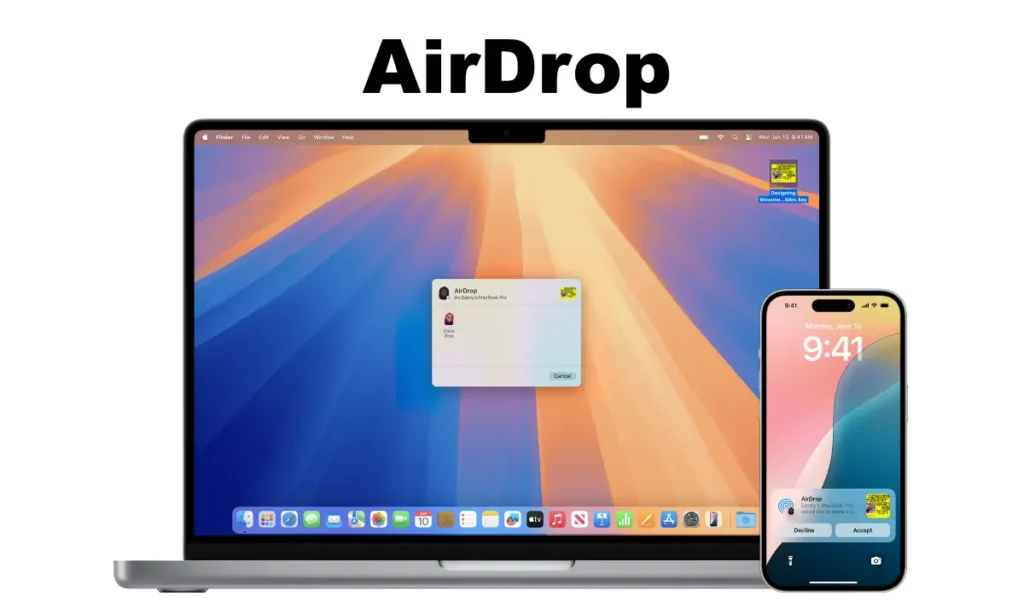
AirDrop يتيح لك إرسال الصور، الفيديوهات، والمستندات لاسلكيًا إلى أجهزة Apple قريبة مثل iPhone وiPad وMac. يمكنك استخدامه لمشاركة الملفات مع الآخرين أو بين أجهزة Apple الخاصة بك.
المتطلبات:
- تأكد من تشغيل Wi-Fi وBluetooth على كلا الجهازين.
- يجب أن تكون الأجهزة على بعد 10 أمتار (30 قدمًا) من بعضها.
- إذا كنت تستخدم شبكة VPN، تأكد من أنها لا تمنع الشبكات المحلية.
تشغيل AirDrop:
- على iPhone/iPad: افتح مركز التحكم، اضغط مطولًا على مجموعة التحكم، ثم اختر AirDrop وحدد “جهات الاتصال فقط” أو “الجميع”.
- على Mac: انقر على أيقونة AirDrop في شريط القوائم وتأكد أنها مُفعّلة.
إرسال العناصر باستخدام AirDrop:
- افتح العنصر الذي تريد مشاركته.
- انقر على أيقونة المشاركة واختر AirDrop.
- حدد المستلم من القائمة القريبة.
تلقي العناصر باستخدام AirDrop:
- اضغط على “قبول” في إشعار AirDrop.
- تُحفظ العناصر في التطبيق المُرسل منه، مثل الصور في تطبيق الصور أو في مجلد التنزيلات على Mac.
إذا كنت مسجلاً دخولك بنفس حساب Apple على كلا الجهازين، سيتم قبول العناصر وحفظها تلقائيًا.
إيقاف تشغيل البيانات الخلوية لـ AirDrop:
لتجنب رسوم البيانات الخلوية، يمكنك إيقاف تشغيل استخدام البيانات عند عدم الاتصال بشبكة Wi-Fi أو Bluetooth عبر الإعدادات.
ميزة Nearby Share “المشاركة القريبة” لنقل الملفات بين الكمبيوتر والهاتف بسهولة
المشاركة القريبة هي طريقة سريعة لمشاركة الملفات بين أجهزتك الخاصة أو مع الأصدقاء القريبين. الخدمة متاحة الآن على حوالي 3 مليارات جهاز أندرويد وتتيح إرسال واستقبال المحتوى عبر هواتف أندرويد، الأجهزة اللوحية، وأجهزة Chromebook.
التوسع إلى Windows
تم إطلاق نسخة تجريبية من ميزة “المشاركة القريبة” على نظام التشغيل Windows في مناطق محددة، مما يسهل تفاعل المزيد من الأجهزة معًا.
كيفية استخدام ميزة “Nearby Share” على Windows:
- تنزيل التطبيق: قم بتنزيل وتثبيت تطبيق Nearly Share Beta على جهاز الكمبيوتر الخاص بك.
- إرسال الملفات:
- افتح التطبيق على الكمبيوتر، سواء كان على سطح المكتب أو في الخلفية.
- لإرسال الملفات إلى أجهزة أندرويد القريبة، اسحب الملف إلى التطبيق أو اختر “إرسال باستخدام تطبيق المشاركة القريبة” من القائمة المنبثقة.
- اختر الأجهزة التي ترغب في المشاركة معها من القائمة.
مميزات إضافية:
- إذا كانت كلا الجهازين مسجلتين بنفس حساب جوجل، سيتم قبول الملفات تلقائيًا، حتى عند قفل الشاشة.
- لمشاركة المحتوى من جهاز أندرويد إلى الكمبيوتر، تأكد من تشغيل التطبيق على الكمبيوتر، ثم انقر على “مشاركة” واختر جهاز الكمبيوتر من قائمة الأجهزة المتاحة.
باستخدام هذه الميزة، يمكنك مشاركة نقل الملفات بين الكمبيوتر والهاتف بسهولة وسرعة.
نقل الملفات عبر البريد الإلكتروني أو تطبيقات المراسلة
يُعتبر نقل الملفات بين الكمبيوتر والهاتف عبر البريد الإلكتروني وتطبيقات المراسلة طريقة شائعة ومريحة لمشاركة المحتوى بين الأفراد. على الرغم من سهولته، إلا أن هناك بعض النقاط التي يجب مراعاتها عند استخدام هذه الوسائل.
1. مناسب للملفات الصغيرة
- سهولة الاستخدام: يتيح البريد الإلكتروني وتطبيقات المراسلة إرسال الملفات الصغيرة بيسر. كما يمكنك ببساطة إرفاق الملف في رسالة وإرساله إلى المستلم.
- أنواع الملفات: يُناسب هذا الخيار الملفات الصغيرة مثل:
- المستندات النصية (مثل ملفات Word أو PDF)
- الصور (مثل JPEG أو PNG)
- الملفات الصوتية الصغيرة (مثل MP3)
2. غير عملي للملفات الكبيرة
- قيود حجم المرفقات: العديد من خدمات البريد الإلكتروني، مثل Gmail، تفرض حدودًا على حجم المرفقات (عادة تصل إلى 25 ميغابايت). هذا يعني أنه لا يمكن إرسال الملفات الكبيرة مثل:
- مقاطع الفيديو
- المشاريع الكبيرة (مثل ملفات PowerPoint أو ملفات ZIP)
- تجربة المستخدم: قد يتسبب حجم الملف الكبير في مشاكل للمستلم، مثل عدم القدرة على استلام الملف أو الحاجة إلى استخدام خدمات إضافية.
الذكاء الاصطناعي ودوره في تحسين تجربة نقل الملفات بين الكمبيوتر والهاتف
في عصرنا الرقمي الحالي، أصبحت إدارة ونقل الملفات جزءًا أساسيًا من حياتنا اليومية سواء في البيئات الشخصية أو المهنية. ومع تزايد حجم البيانات وتنوع الأجهزة والشبكات، أصبح من الضروري استخدام تقنيات ذكية لتحسين تجربة نقل الملفات. وهنا يأتي دور الذكاء الاصطناعي (AI)، الذي يقدّم حلولًا مبتكرة تجعل عملية النقل أسرع، وأكثر أمانًا وكفاءة.
1. تحليل البيانات لتحديد أفضل وسيلة للنقل
يعتمد الذكاء الاصطناعي على تحليل مجموعة من المعطيات مثل:
- حجم الملف المراد نقله.
- نوعية الملف (صور، فيديو، مستندات).
- سرعة الشبكة المتاحة.
- الأجهزة المشاركة في النقل.
باستخدام هذه المعطيات، يمكن للذكاء الاصطناعي اقتراح أفضل وسيلة لنقل الملفات، سواء كان ذلك عبر الشبكات السلكية أو اللاسلكية، أو حتى عن طريق التخزين السحابي. على سبيل المثال، قد يقترح AI استخدام نقل مباشر بين الأجهزة لملفات صغيرة الحجم، بينما يفضل التخزين السحابي أو تقسيم الملفات للملفات الكبيرة لتسريع النقل وتجنب الانقطاع.
2. تحسين سرعة وكفاءة النقل
الذكاء الاصطناعي قادر على تحليل الأداء في الوقت الحقيقي، وتعديل خوارزميات النقل تلقائيًا لتقليل زمن الانتظار وزيادة الاستقرار. يشمل ذلك:
- تقسيم الملفات الكبيرة إلى أجزاء أصغر لنقل أسرع.
- اختيار بروتوكولات النقل الأمثل حسب نوع الشبكة.
- التنبؤ بمشاكل الاتصال وتجاوزها بشكل ذكي قبل حدوثها.
3. تعزيز الأمان أثناء نقل الملفات
الأمن من أهم التحديات أثناء نقل الملفات. يستخدم الذكاء الاصطناعي تقنيات اكتشاف التهديدات والتشفير الذكي، مثل:
- تشفير البيانات تلقائيًا عند النقل عبر شبكات غير آمنة.
- مراقبة سلوك نقل الملفات للكشف عن أي نشاط غير معتاد أو محاولات اختراق.
4. إدارة الملفات بشكل ذكي
لا يقتصر دور AI على النقل فقط، بل يمتد إلى إدارة الملفات بعد النقل، بما يشمل:
- ترتيب الملفات وتنظيمها تلقائيًا حسب النوع أو الأهمية.
- حذف الملفات المكررة أو غير المستخدمة لتوفير مساحة.
- اقتراح النسخ الاحتياطي الذكي لضمان سلامة البيانات.
5. مستقبل النقل الذكي
يتجه المستقبل نحو أنظمة نقل ذكية بالكامل تعتمد على الذكاء الاصطناعي لتقديم تجربة سلسة ومرنة. بعض الاتجاهات المحتملة تشمل:
- النقل التلقائي للملفات بين الأجهزة والسحابة دون تدخل المستخدم.
- تحسين الأداء عبر التعلّم المستمر من أنماط الاستخدام السابقة.
- التكامل مع تقنيات الواقع المعزز والواقع الافتراضي لتقديم واجهات مرئية لإدارة الملفات.
الخاتمة
في ختام هذا المقال، نجد أن نقل الملفات من الحاسوب إلى الهاتف هو عملية حيوية تعكس تطور التكنولوجيا وسهولة الوصول إلى المعلومات. من خلال استعراض الطرق المختلفة، سواء كانت عبر البلوتوث، الواي فاي، أو التطبيقات السحابية، نُدرك أن كل خيار له مزاياه وعيوبه، مما يمنح المستخدمين القدرة على اختيار الأنسب لاحتياجاتهم.
إن فهم كيفية إجراء عمليات النقل بفعالية لا يساهم فقط في تسهيل حياتنا اليومية، بل يعزز أيضًا من إنتاجيتنا ويزيد من قدرتنا على إدارة الملفات بسلاسة. لذا، ندعوكم لتجربة هذه الطرق والتكيف معها، مما سيمكنكم من الاستفادة القصوى من الأجهزة التي تعتمدون عليها. في عالم متزايد الترابط، تعد مهارات نقل البيانات جزءًا لا يتجزأ من النجاح في الحياة الرقمية. فلنستمر في اكتشاف المزيد حول إمكانيات التكنولوجيا وكيف يمكن أن تسهم في تحسين تجربتنا اليومية.

